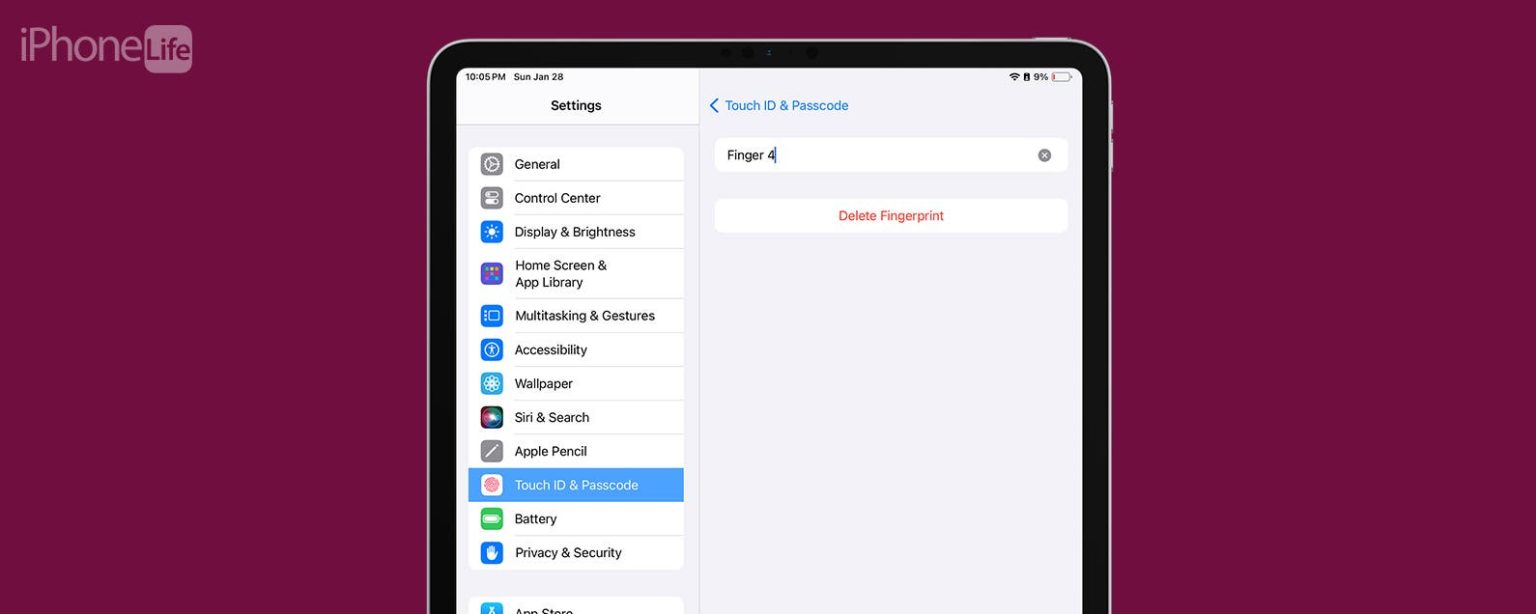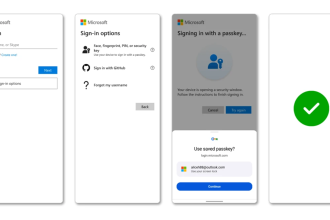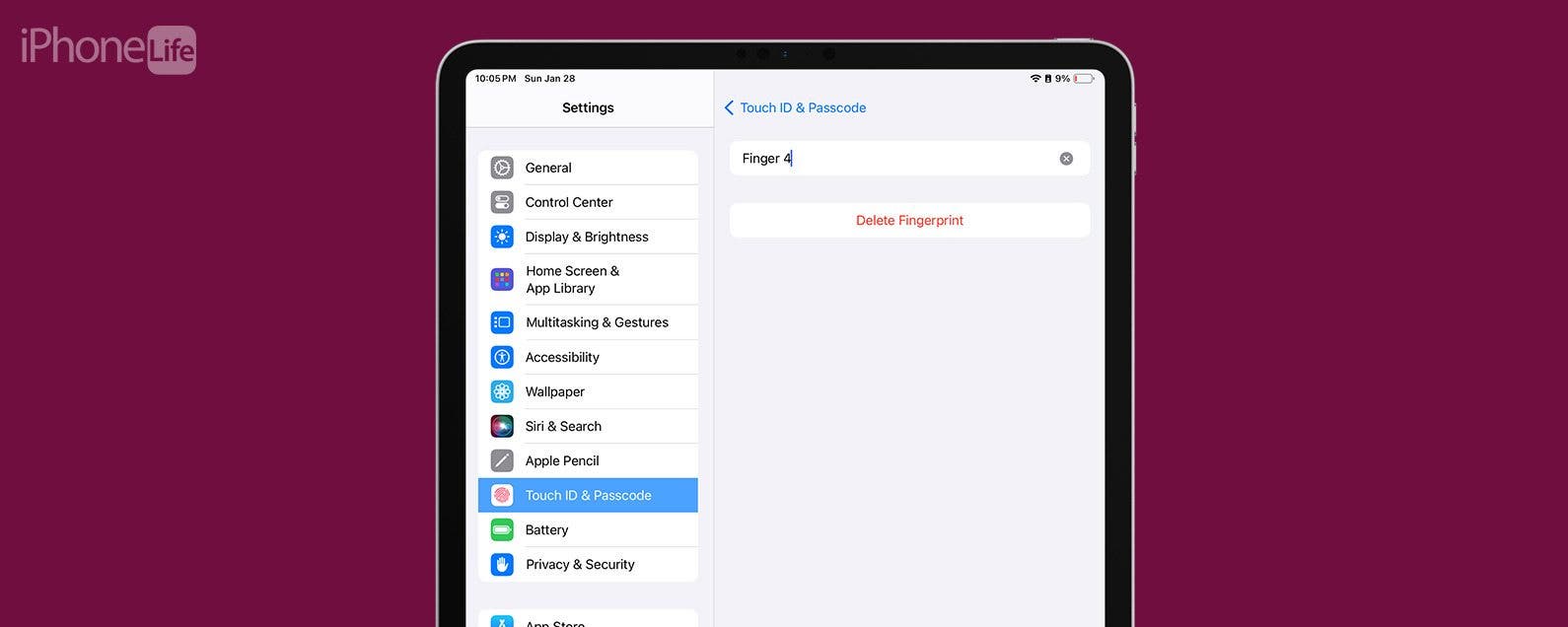
* Cet article fait partie de La vie sur iPhoneLa newsletter Conseil du jour de . S’inscrire. *
Un bon moyen de maintenir un appareil sécurisé est de garantir que personne d’autre que vous ne puisse y accéder. Avoir un mot de passe que vous gardez pour vous est un excellent moyen de garder un appareil privé, mais un appareil qui utilise Touch ID peut se retrouver avec quelques empreintes digitales supplémentaires provenant de personnes inconnues. Mais vous ne saviez peut-être pas que vous pouvez réellement tester quelles sont vos empreintes digitales et à quels doigts elles appartiennent ! Voici comment déterminer les empreintes digitales inconnues et les supprimer.
Pourquoi vous allez adorer cette astuce :
- Déterminez quelles empreintes digitales sont les vôtres et à quels doigts elles appartiennent.
- Supprimez les empreintes digitales inconnues ou supplémentaires de votre appareil pour le protéger.
Comment supprimer des empreintes digitales inconnues
Configuration requise
Un appareil Apple doté de fonctionnalités Touch ID est requis pour effectuer cette astuce. Les appareils dotés de Touch ID incluent l’iPhone 7, 7+, 8, 8+, SE (2e et 3e générations) et l’iPad Pro (2e génération ou ultérieure), l’iPad Air (3e génération ou ultérieure) et l’iPad Mini (5e génération). gen ou ultérieure). Cette astuce a été réalisée sur un iPad Air de 5e génération exécutant iPadOS 17.3. Découvrez comment mettre à jour vers la dernière version d’iOS.
Après avoir vérifié quelles sont vos empreintes digitales et à quels doigts elles appartiennent, je suggère de modifier le nom de chaque empreinte digitale au fur et à mesure que vous l’enregistrez. Cela garantira que personne n’a ajouté d’empreintes digitales à votre Touch ID et gardera une trace des empreintes digitales que vous avez ajoutées. Si vous souhaitez apprendre des conseils sur l’utilisation de votre iPhone, assurez-vous de vous inscrire à notre astuce gratuite du jour !
- Sur votre iPad ou iPhone, ouvrez Paramètres.
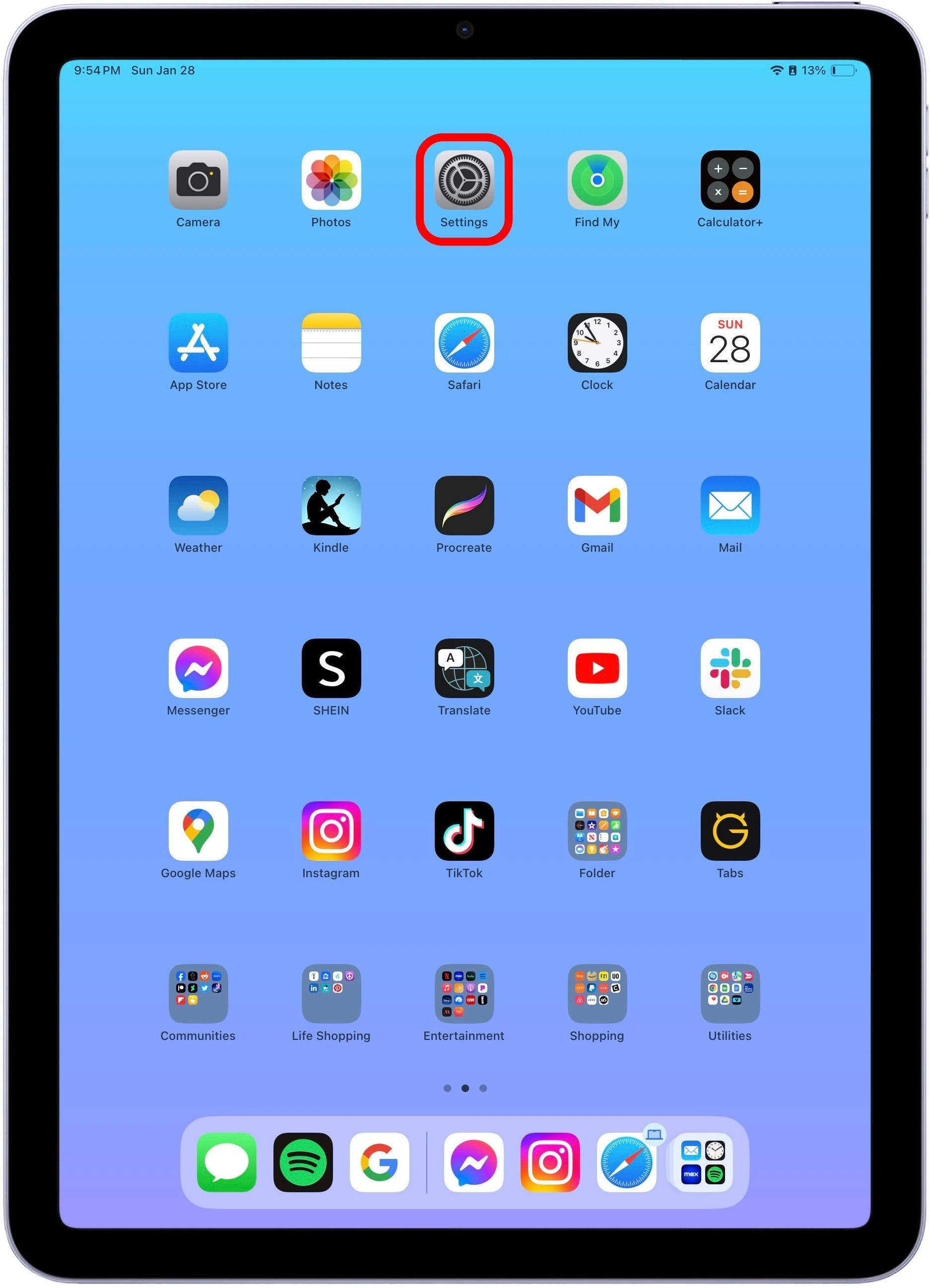
- Robinet Touch ID et mot de passe.
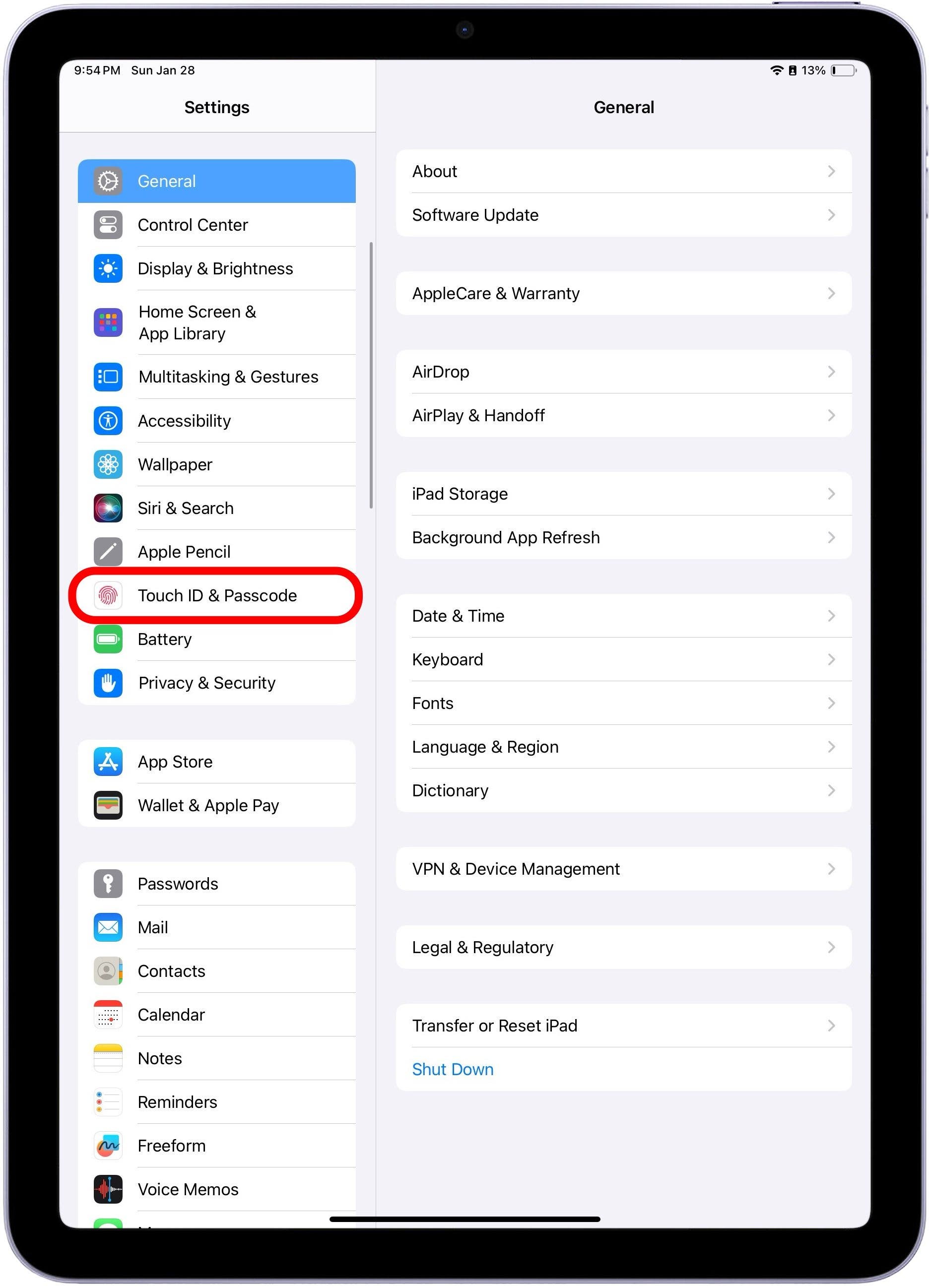
- Vous devrez saisir le mot de passe de votre appareil pour accéder aux paramètres Touch ID.
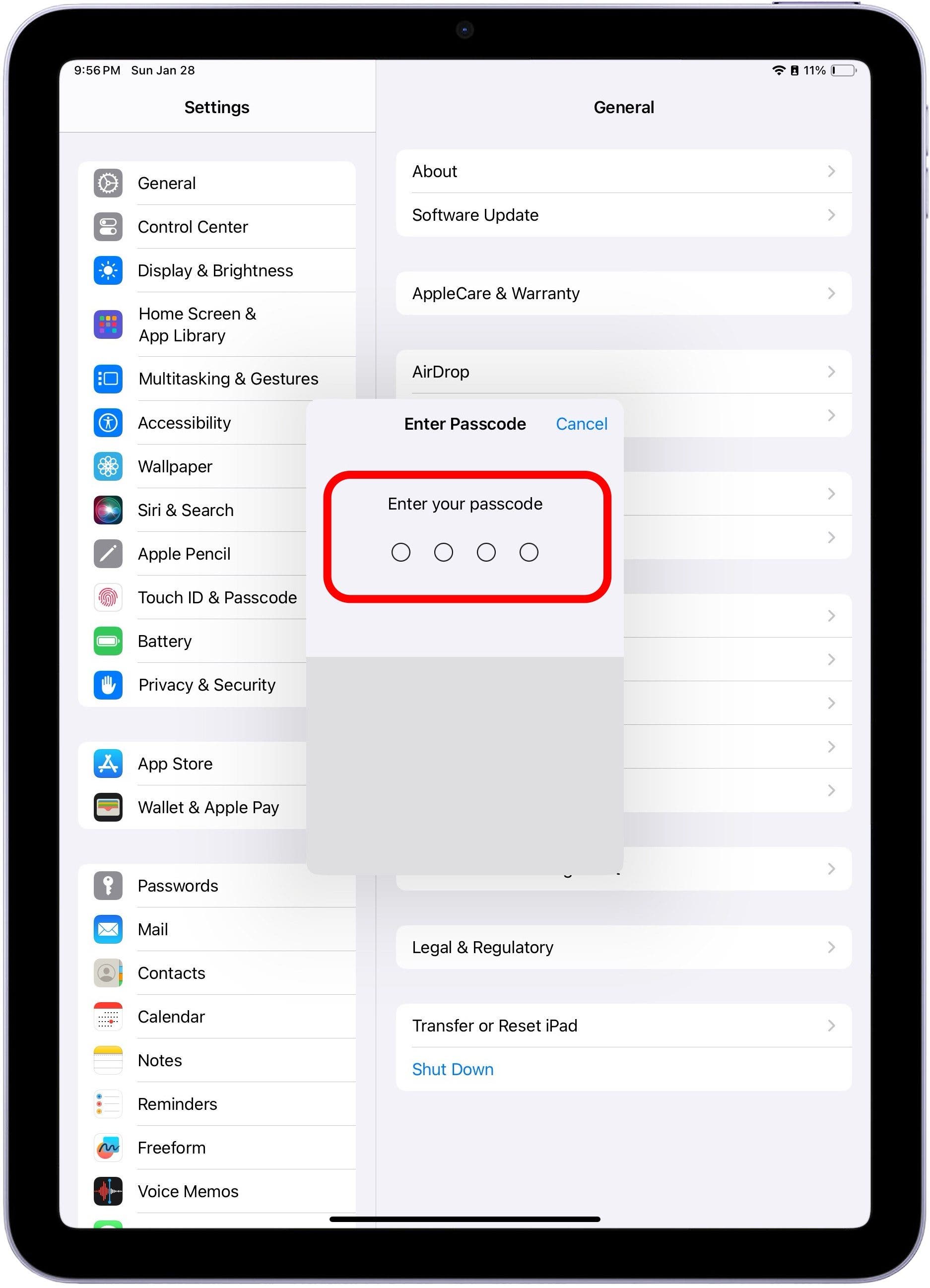
- Pour identifier votre empreinte digitale principale, placez le doigt que vous utilisez habituellement pour déverrouiller votre appareil sur le pavé Touch ID. L’empreinte digitale correspondante deviendra grise.
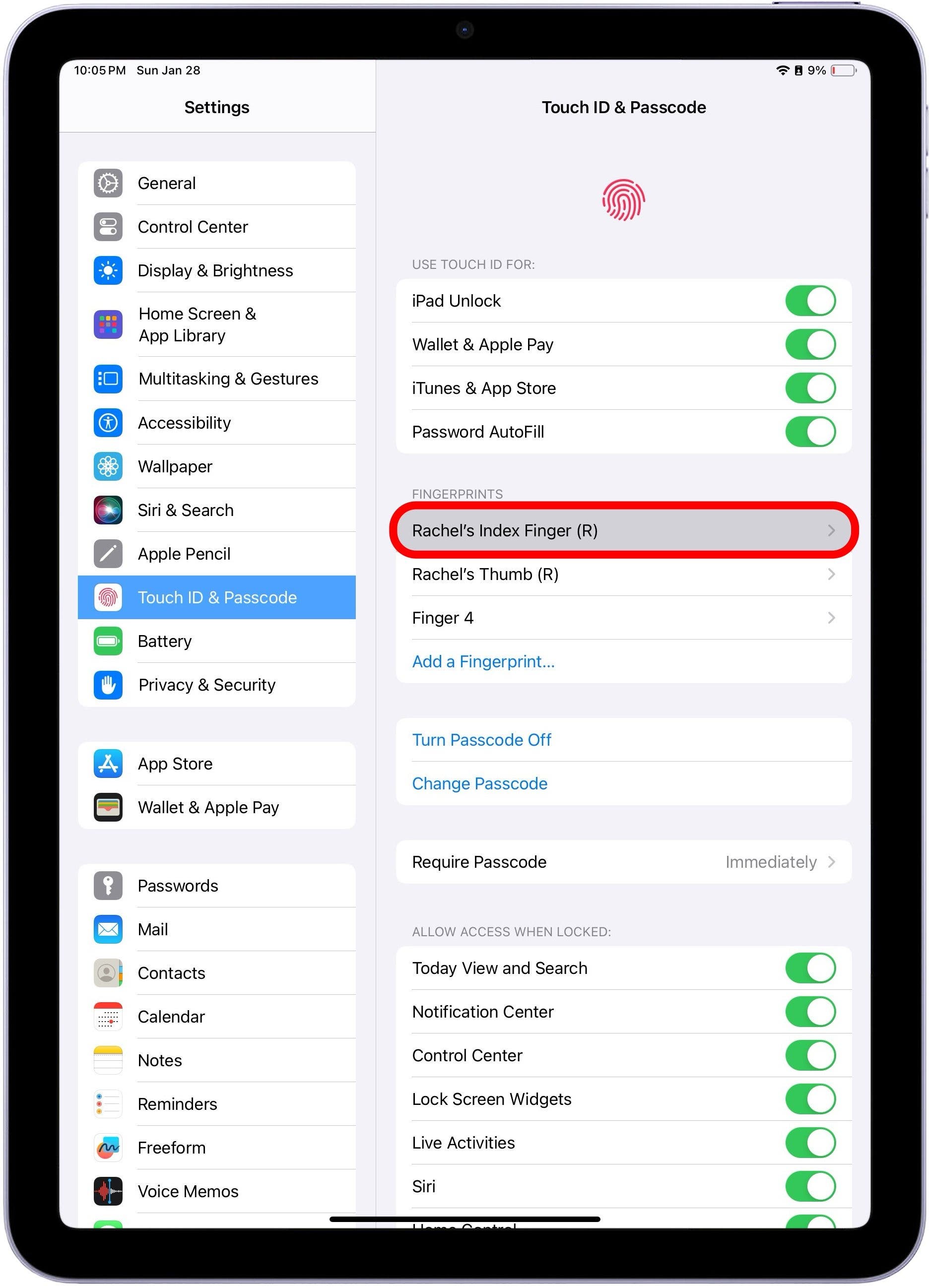
- Appuyez sur l’empreinte digitale que vous souhaitez supprimer.
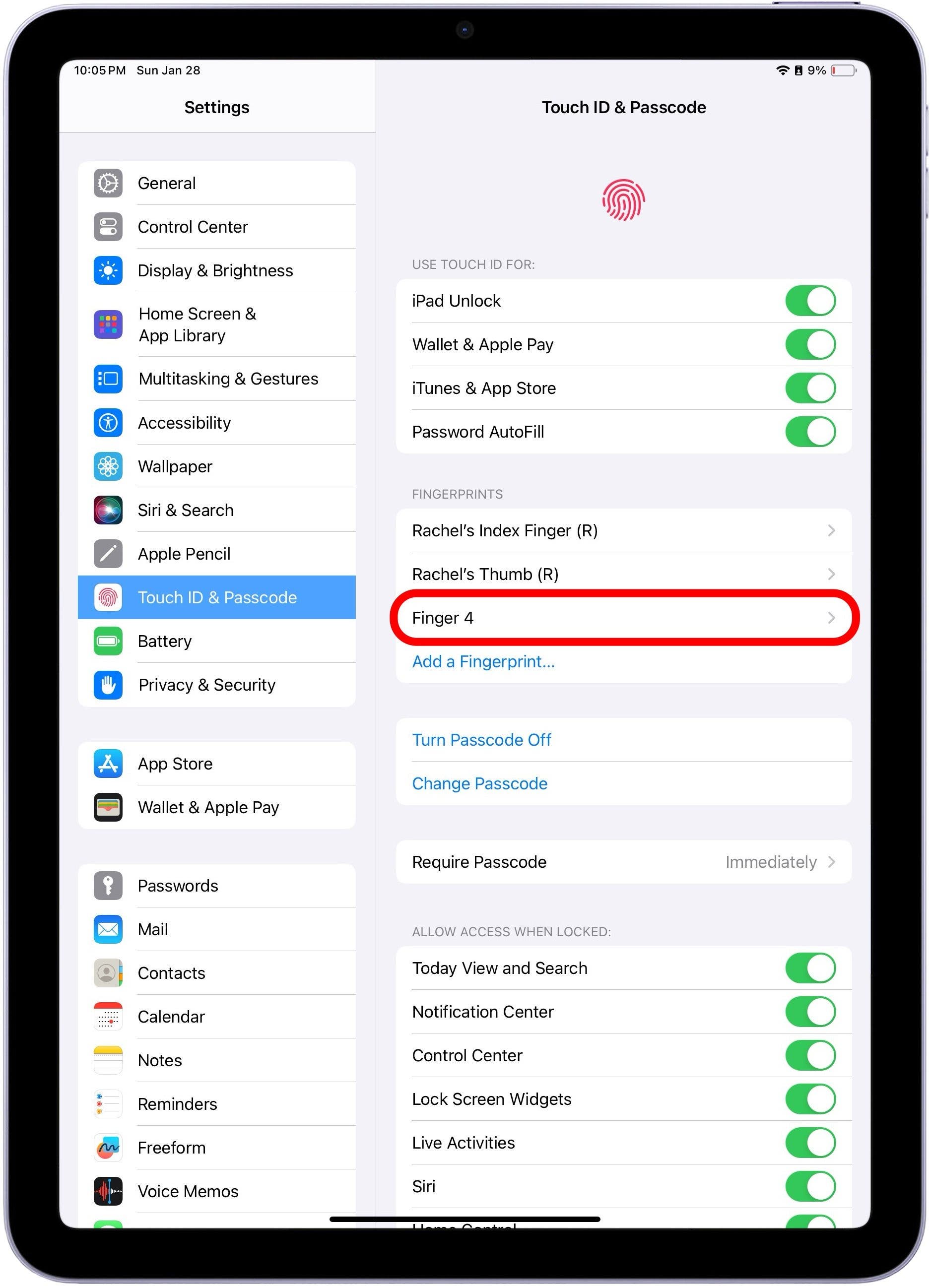
- Robinet Supprimer l’empreinte digitale.
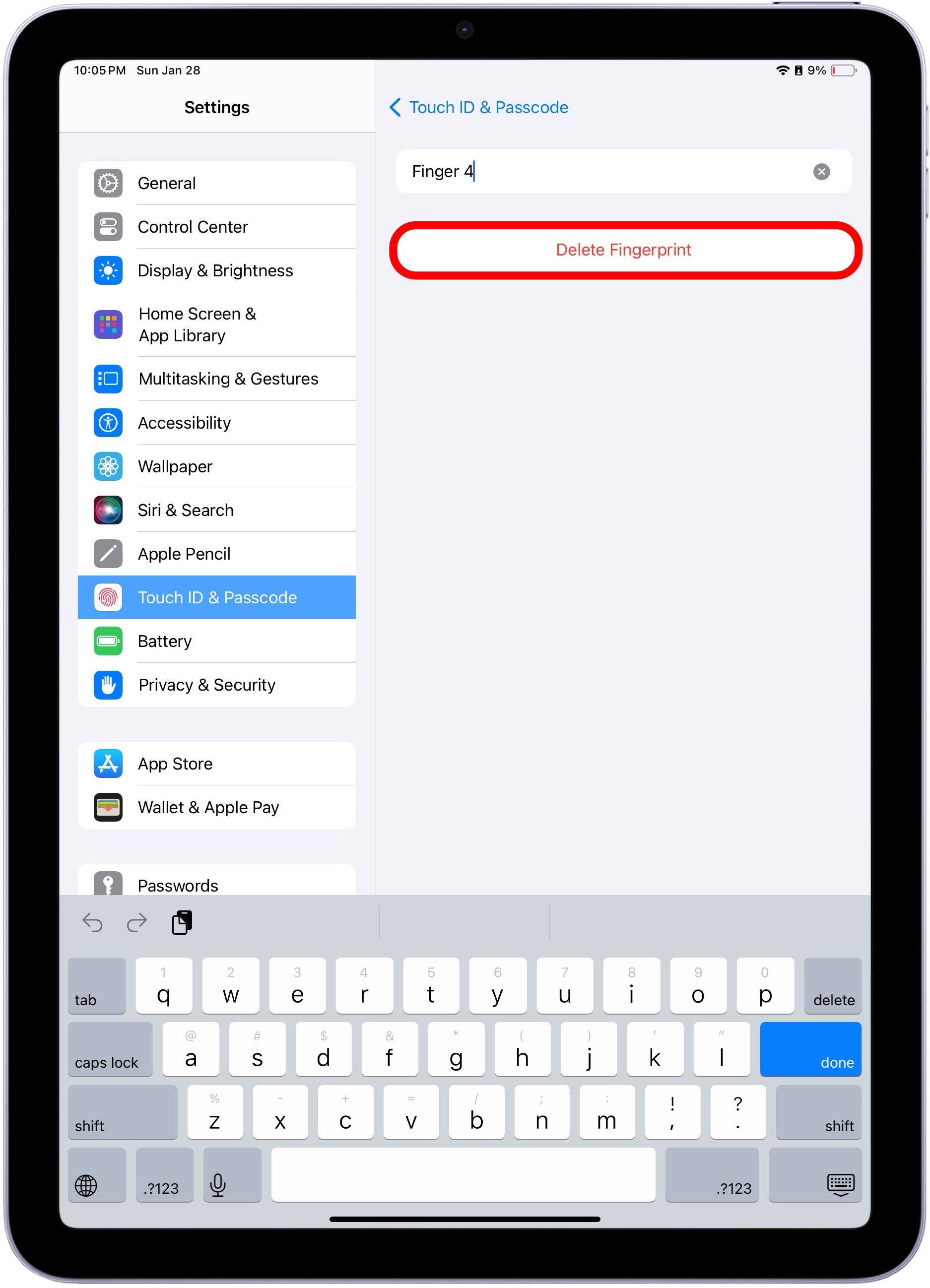
- Si vous souhaitez étiqueter vos empreintes digitales pour en garder une meilleure trace à l’avenir, appuyez sur l’empreinte digitale sans nom.
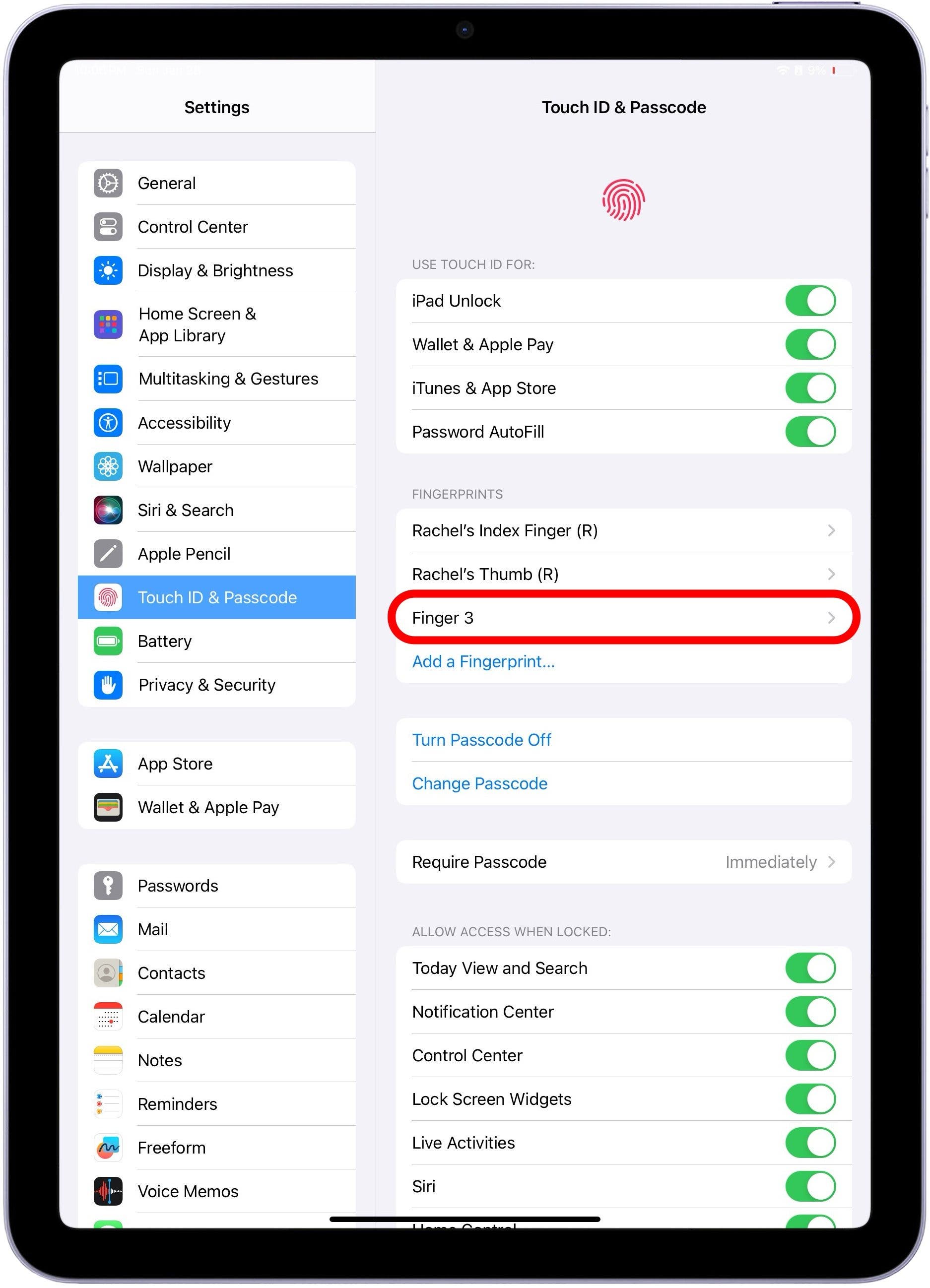
- Renommez l’empreinte digitale en quelque chose qui vous aidera à rester organisé. J’aime être très précis.
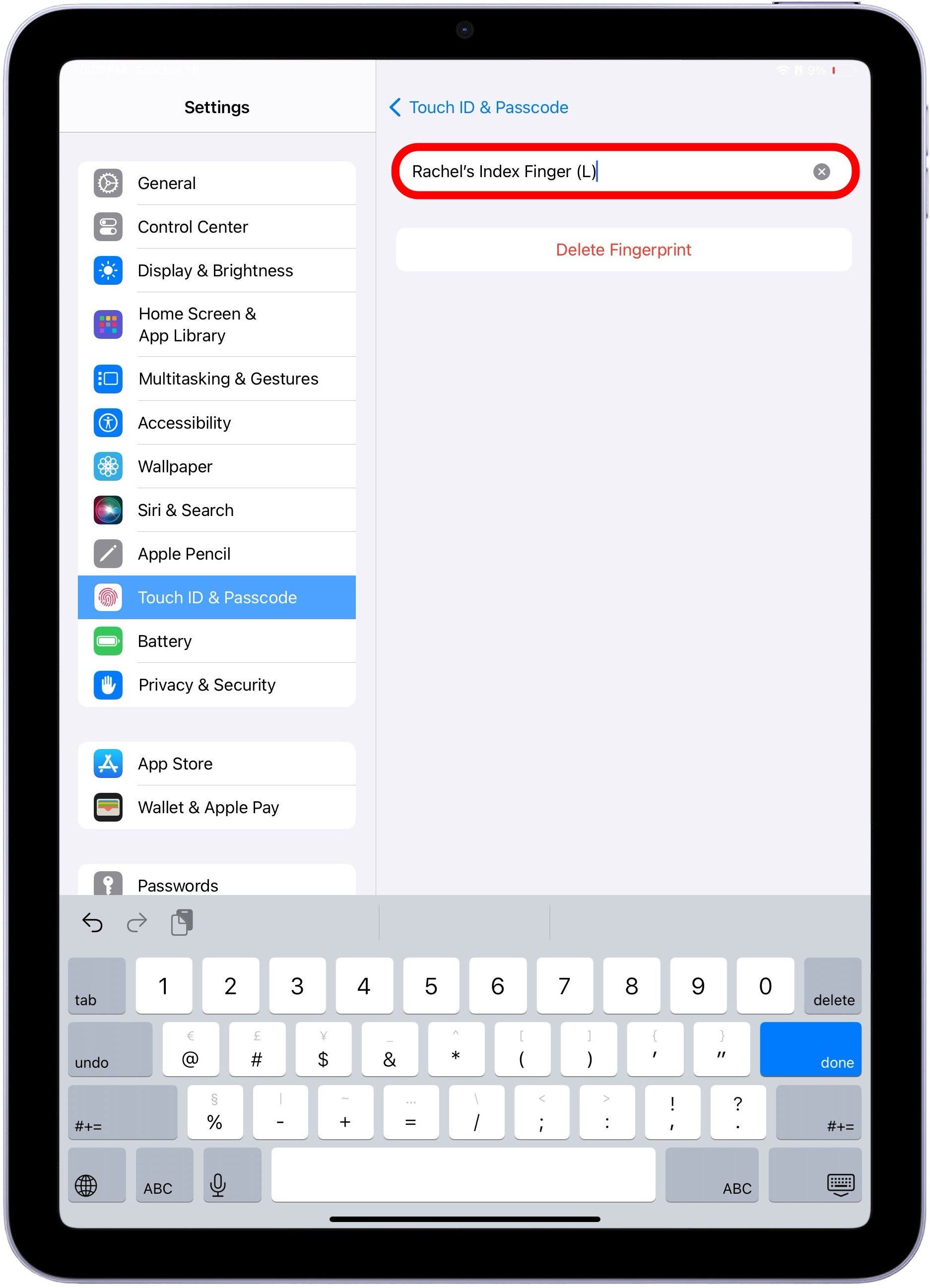
- Lorsque vous avez terminé, appuyez sur le bouton Retour.
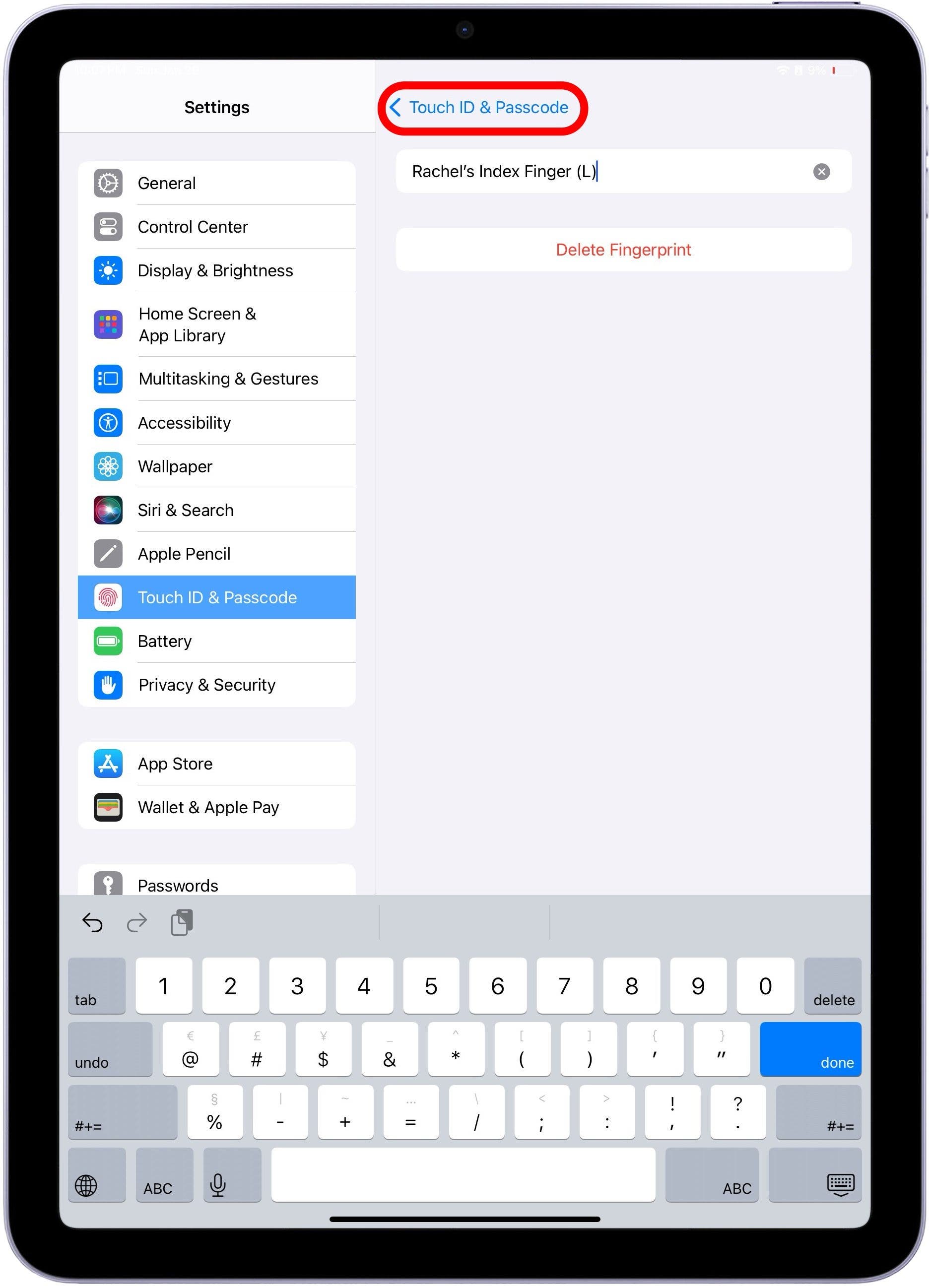
Et c’est ainsi que vous supprimez les empreintes digitales inconnues et gardez la trace des vôtres. Espérons que cela permettra à votre appareil de se sentir en sécurité !